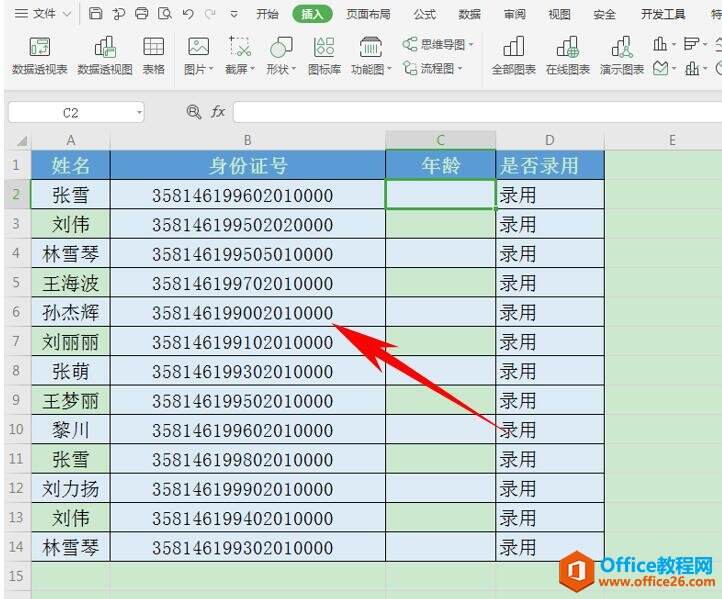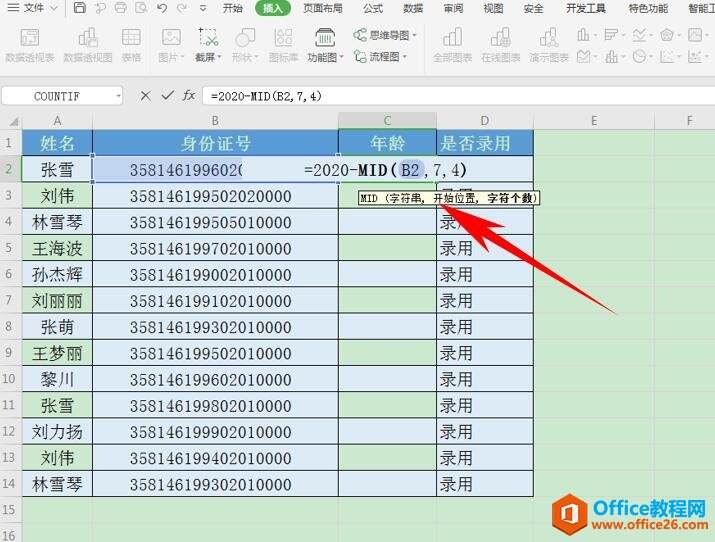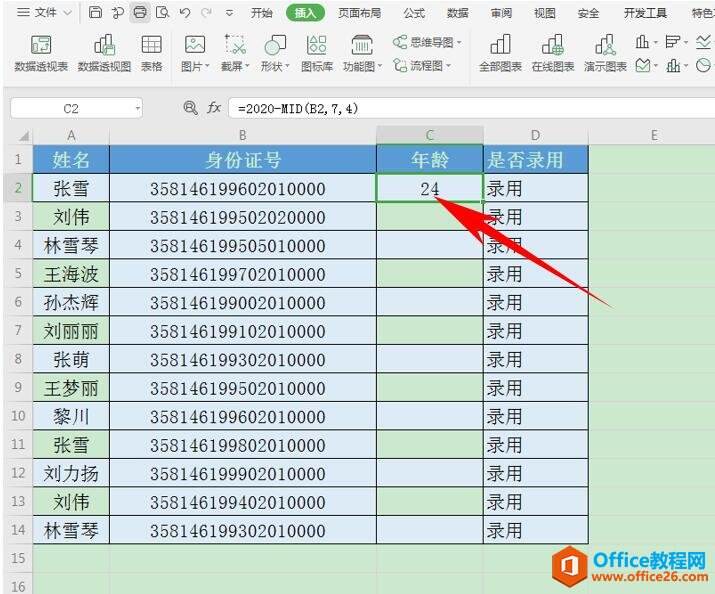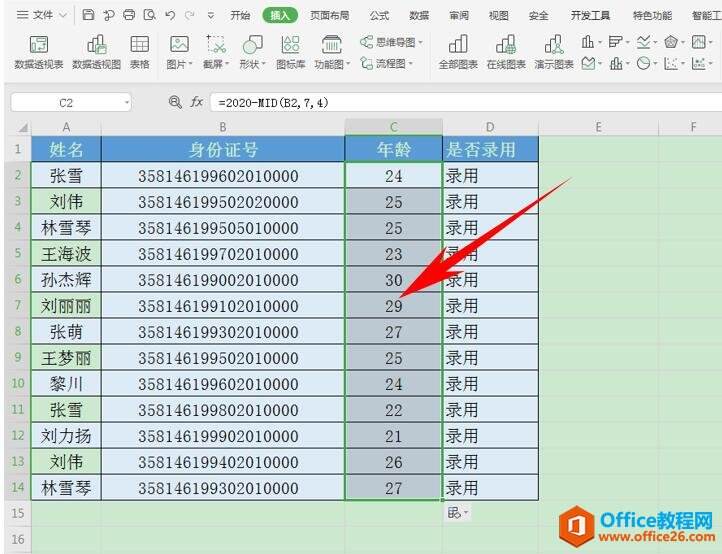WPS Excel 中如何计算年龄
办公教程导读
收集整理了【WPS Excel 中如何计算年龄】办公软件教程,小编现在分享给大家,供广大互联网技能从业者学习和参考。文章包含228字,纯文字阅读大概需要1分钟。
办公教程内容图文
在年龄的单元格当中,输入公式=2020-MID(B2,7,4),2020代表年份,7代表从B2单元格的第7位数开始,总共4个字符,如下图所示:
单击回车,可以看到员工的年龄就计算出来了,如下图所示:
下拉单元格填充框,完善整个表格,所有员工的年龄就计算完毕了:
那么,在Excel表格当中,如何计算年龄的方法,是不是非常简单呢,你学会了吗?
办公教程总结
以上是为您收集整理的【WPS Excel 中如何计算年龄】办公软件教程的全部内容,希望文章能够帮你了解办公软件教程WPS Excel 中如何计算年龄。
如果觉得办公软件教程内容还不错,欢迎将网站推荐给好友。